手机怎么投屏到电视?
无线投屏、有线连接、第三方软件三步搞定,安卓与iPhone通用。
一、先搞清楚:你的电视支持什么协议?
动手之前,先确认电视端具备哪些功能,避免盲目操作。
- Miracast:绝大多数安卓电视、小米/华为/索尼自带。
- AirPlay:苹果生态专属,Apple TV或部分国产电视已预装。
- Chromecast built-in:海外品牌如LG、三星高端型号常见。
- DLNA:仅推送媒体文件,不能镜像整个屏幕。
找不到?进入电视设置- *** -多屏互动/无线显示即可查看。
二、无线投屏:三步零门槛
1. 安卓手机无线镜像
步骤:
- 电视端打开“无线投屏”或“屏幕镜像”,保持同一Wi-Fi。
- 手机下拉控制中心,点击“无线投屏”(不同品牌名称:三星Smart View、华为多屏互动、小米Cast)。
- 在列表中选择电视设备,确认配对码,完成。
常见疑问:
为什么搜不到电视?
检查路由器是否开启AP隔离,关闭后可解决。
2. iPhone一键AirPlay
- 电视打开AirPlay功能(国产电视在我的应用里找)。
- iPhone上滑控制中心,点击“屏幕镜像”。
- 选中电视名称,输入电视端四位验证码即可。
注意:若电视不支持AirPlay,可购买Apple TV或第三方AirPlay接收器。
3. 第三方App万能投屏
当原生协议不兼容时,用软件曲线救国:
- 乐播投屏:电视与手机都安装,扫码即连,支持弹幕投屏。
- ApowerMirror:跨品牌镜像,延迟低,适合游戏。
- 腾讯视频/哔哩哔哩:播放页点击TV图标,自动搜索同一局域网电视。
三、有线连接:稳定无延迟
1. Type-C转HDMI(安卓)
准备工具:
- 手机需支持DP Alt Mode(三星S/Note系列、华为Mate/P系列、小米旗舰)。
- Type-C转HDMI线或扩展坞。
连接后,电视切换至对应HDMI信号源,手机提示“有线投屏模式”,点确定即可。
2. Lightning转HDMI(iPhone)
苹果官方Lightning数字AV适配器,插上HDMI线后电视秒变iPhone大屏。无需设置,即插即显。
四、进阶玩法:把电视变成电脑副屏
办公党福音:
- Windows电脑按Win+K,选择电视设备,扩展或复制屏幕。
- Mac点击“显示器”-“隔空播放”,选择电视作为第二显示器。
搭配蓝牙键鼠,客厅秒变会议室。
五、常见故障速查表
| 故障现象 | 原因 | 一招解决 |
|---|
| 画面卡顿 | 路由器2.4G频段拥挤 | 切换5G Wi-Fi |
| 只有声音没图像 | 电视HDMI接口版本低 | 换HDMI 2.0以上接口 |
| 投屏按钮灰色 | 手机开热点而非Wi-Fi | 关闭热点,连接同一局域网 |
六、场景化推荐:不同需求这样选
- 追剧党:直接用视频App内置投屏,省流量。
- 游戏党:Type-C转HDMI线,延迟低于40ms。
- 会议演示:Mac+AirPlay,支持Keynote激光笔。
- 老人家用:电信IPTV自带投屏二维码,微信扫一扫即可。
七、隐藏技巧:不联网也能投
出差酒店没Wi-Fi?
- 安卓开启“无线热点”,电视连接手机热点。
- 打开“蓝牙共享 *** ”,电视通过蓝牙走手机流量。
- 此时再用Miracast或AirPlay,依旧流畅。
八、选购建议:投屏器值不值得买?
如果电视老旧,可考虑:
- 电视果5S:支持4K HDR,爱奇艺深度适配。
- Google Chromecast:海外流媒体神器,需科学上网。
- 绿联4K投屏器:百元价位,兼容Miracast+AirPlay双协议。
注意避开山寨芯片,认准瑞芯微/海思方案。
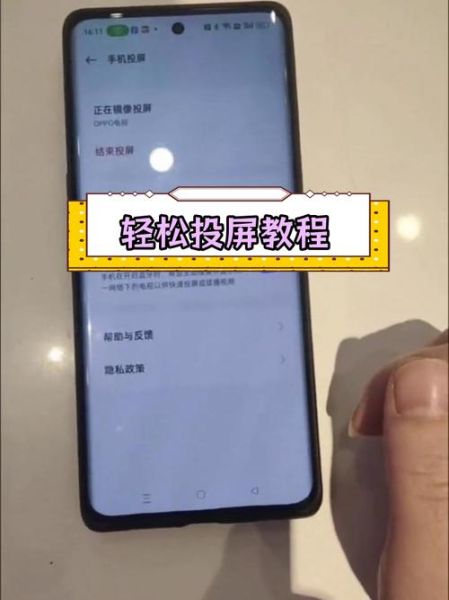
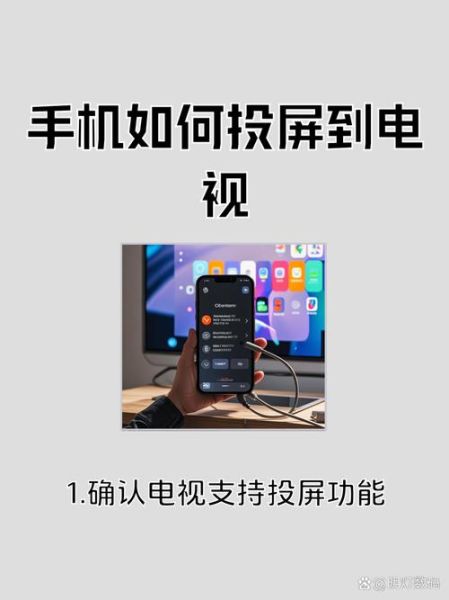

暂时没有评论,来抢沙发吧~